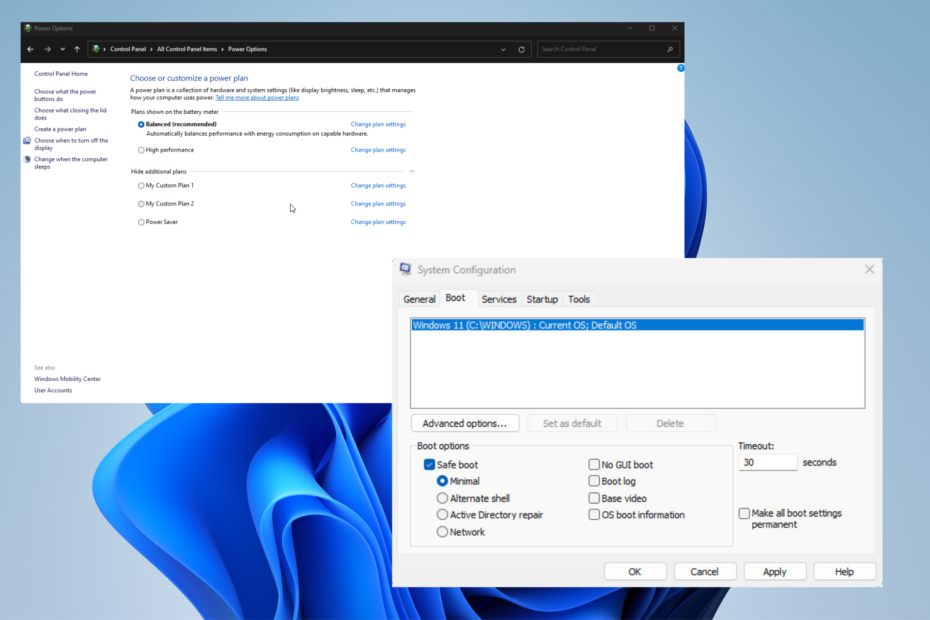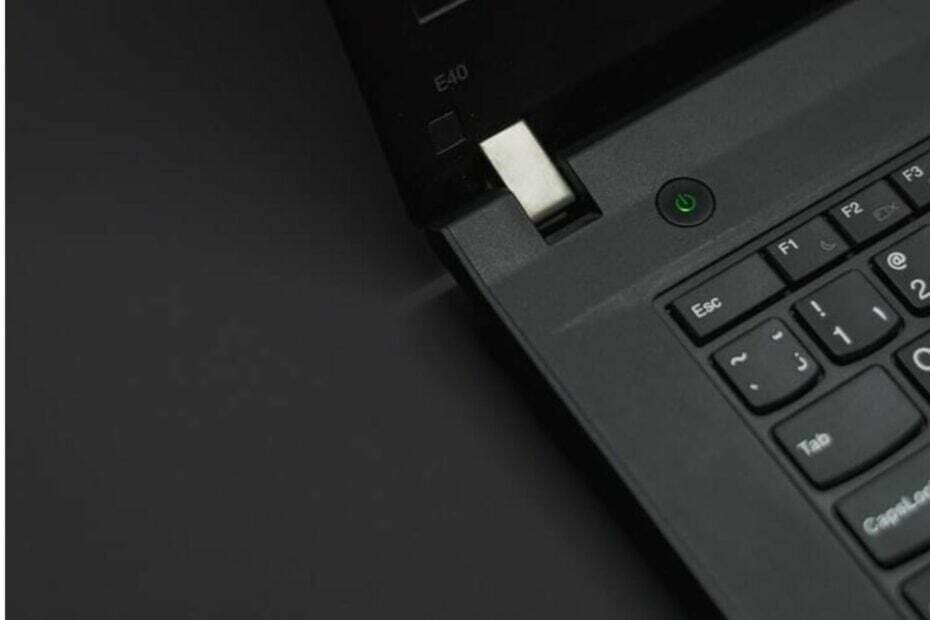Сначала выключите ноутбук, док-станцию и монитор.
- Док-станция Lenovo не обнаруживает ошибку моего монитора, которая может возникнуть из-за ненадежного соединения, несовместимого оборудования или устаревших драйверов.
- Чтобы исправить это, вы можете проверить соединения, перезагрузить компьютер, обновить графический драйвер или проверить настройки дисплея.
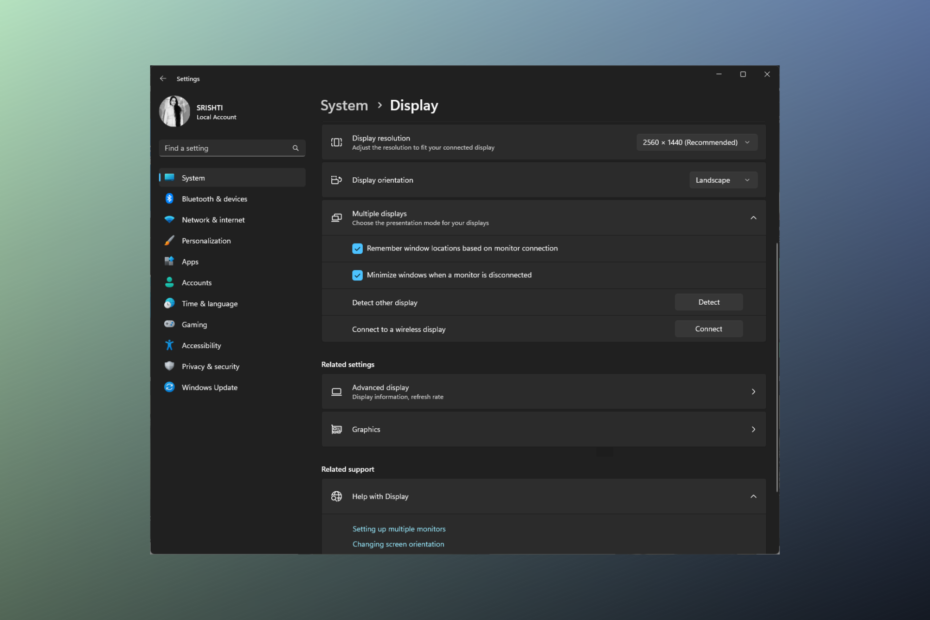
ИксУСТАНОВИТЕ, НАЖИМАЯ НА СКАЧАТЬ ФАЙЛ
- Загрузите программу обновления драйверов Outbyte.
- Запустите его на своем ПК чтобы найти все проблемные драйверы.
- После этого нажмите Обновить и применить выбранное чтобы получить последние версии драйверов.
- Программа обновления драйверов OutByte была загружена пользователем 0 читателей в этом месяце.
Если вы столкнулись с неприятной проблемой, когда док-станция Lenovo не обнаруживает ваш монитор, это может нарушить ваш рабочий процесс и снизить производительность.
В этом руководстве мы рассмотрим различные шаги по устранению неполадок, которые помогут вам устранить проблему и распознать ваш монитор на док-станции.
Почему моя док-станция Lenovo не распознает мой монитор?
Несколько факторов могут способствовать возникновению проблемы; Вот некоторые распространенные причины, которые следует учитывать:
- Проблемы с подключением – Ослабленные или неисправные кабели, адаптеры или разъемы могут помешать правильному обнаружению монитора док-станцией. Убедитесь, что все кабели надежно подключены.
- Несовместимое оборудование – Некоторые мониторы могут быть несовместимы с определенными док-станции или требуют специальных адаптеров. Убедитесь, что ваш монитор совместим с ним.
- Устаревшие драйверы – Устаревшие или несовместимые графические драйверы могут вызвать проблемы со связью между док-станцией и монитором. Обновите графические драйверы.
- Настройки отображения – Неправильные настройки дисплея на ноутбуке или компьютере могут помешать обнаружению монитора. Убедитесь, что монитор включен в настройках дисплея и настроен.
- Неисправные порты или поврежденные кабели – Неисправные порты, поврежденные кабели или неисправные компоненты также могут быть причиной этой проблемы. Убедитесь в отсутствии признаков повреждения.
Итак, теперь, когда вы знаете причины проблемы, переходите к шагам по устранению неполадок.
Как заставить мой монитор работать с моей док-станцией?
Прежде чем прибегать к расширенным методам, вам следует рассмотреть возможность выполнения следующих проверок:
- Убедитесь, что все кабели, соединяющие док-станцию, монитор и ноутбук, надежно подключены и на них нет видимых повреждений.
- Убедитесь, что ваш монитор совместим с док-станцией. Вы также можете попробовать подключить монитор напрямую, чтобы исключить проблемы с монитором и/или кабелем.
- Выключите ноутбук, док-станцию и монитор.
- Отключите и снова подключите адаптеры питания от док-станции и монитора.
- Подключите док-станцию к другому монитору, чтобы определить, с каким устройством связана проблема.
- Гарантировать Windows не имеет ожидающих обновлений.
После этого ознакомьтесь с подробными решениями, упомянутыми ниже.
1. Обновите драйвер
- Нажимать Окна + р открыть Бегать диалоговое окно.
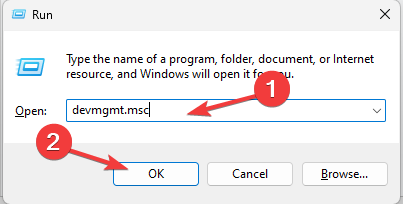
- Тип devmgmt.msc и нажмите ХОРОШО открыть Диспетчер устройств.
- Найдите и нажмите Мониторы чтобы расширить его.
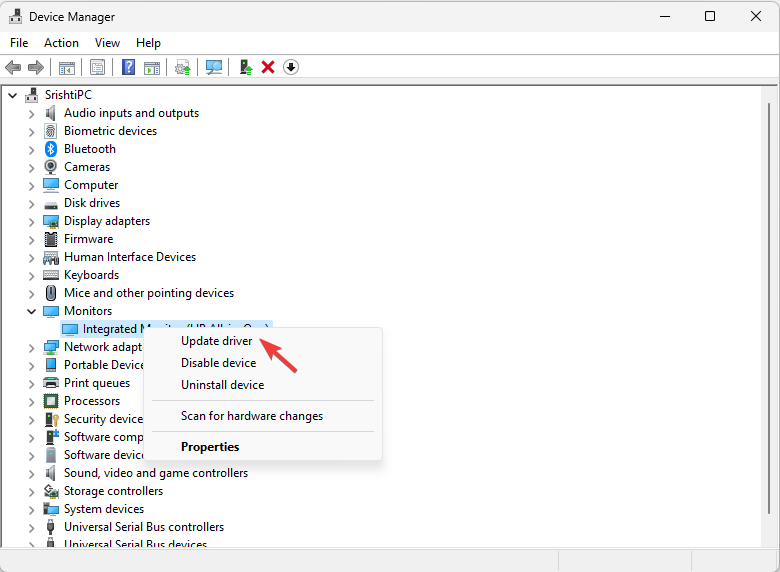
- Щелкните правой кнопкой мыши монитор в списке и выберите Обновить драйвер.
- Нажмите Автоматический поиск драйверов.
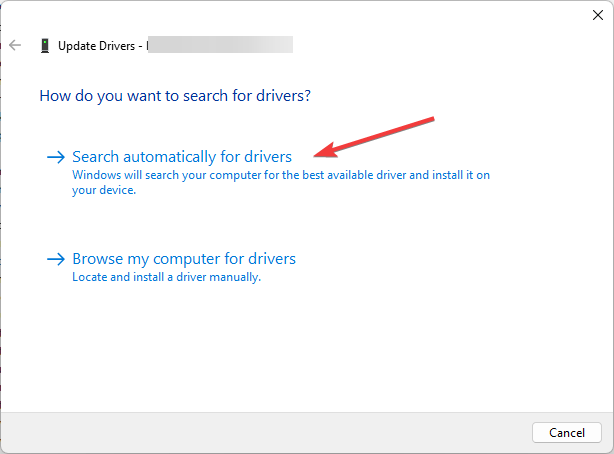
- Следуйте инструкциям на экране, чтобы завершить процесс.
- Теперь перейдите к Видеоадаптерыи щелкните его, чтобы развернуть.
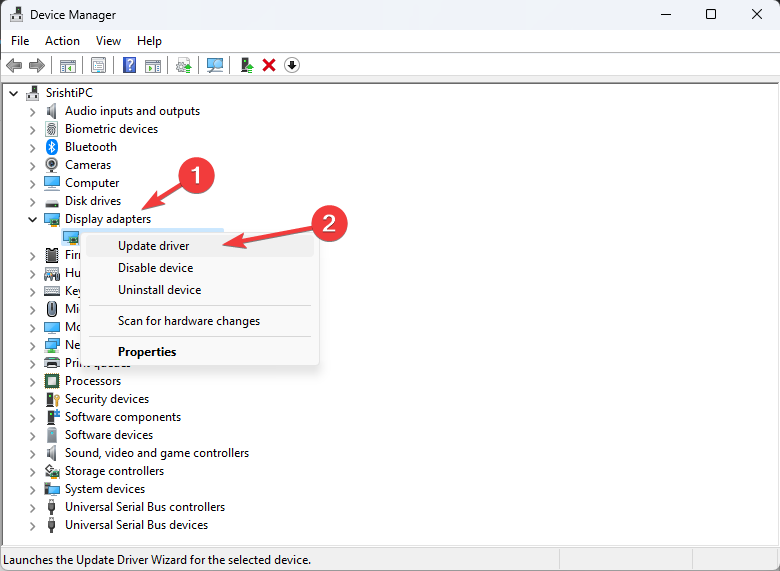
- Щелкните правой кнопкой мыши графический драйвер и выберите Обновить драйвер.
- Нажмите Автоматический поиск драйверов.
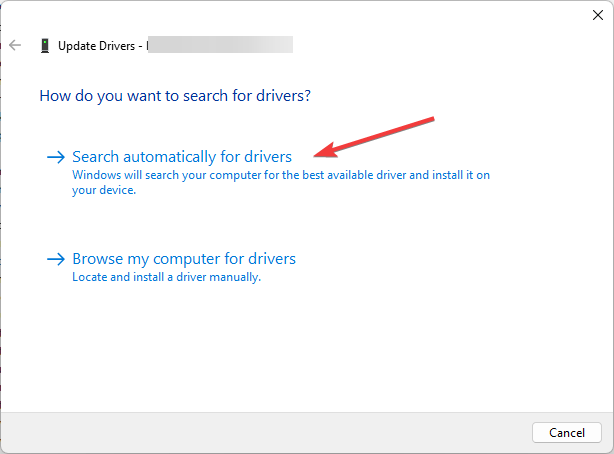
- Следуйте инструкциям на экране, чтобы завершить процесс.
В некоторых случаях вы не сможете обновить графический драйвер вручную, если ваша ОС не обнаружит его. Таким образом, вы можете либо искать его в Интернете, либо использовать спасательное решение для обновления драйверов.
Мы советуем вам подумать о профессиональном диспетчере драйверов, так как он автоматически обнаружит все устаревшие драйверы и обновит их должным образом за несколько минут.
- Загрузите и установите приложение Outbyte Driver Updater..
- Запустите программное обеспечение и подождите, пока приложение обнаружит все несовместимые драйверы.
- Теперь он покажет вам список всех неисправных драйверов, чтобы выбрать те, которые нужно Обновлять или Игнорировать.

- Нажмите на Обновить и применить выбранное для загрузки и установки новейших версий.
- Перезагрузите компьютер, чтобы убедиться, что изменения вступили в силу.

OutByte
Держите свой графический процессор в безупречном состоянии, не беспокоясь о возможных проблемах с драйверами.2. Перезапустите графический драйвер
- нажмите Окна + Ctrl + Сдвиг + Б на вашей клавиатуре.
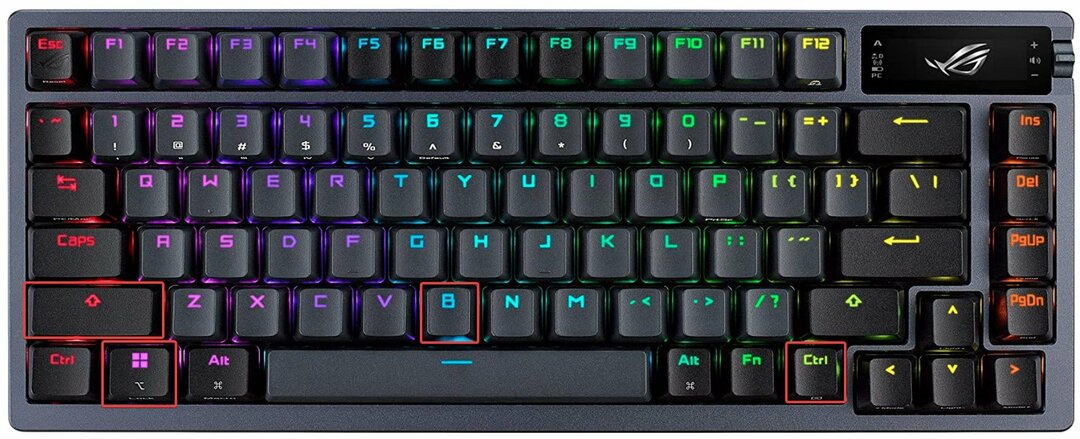
- Экран станет черным на несколько секунд, и это вызовет сигнал операционной системе для сброса графического драйвера.
Он устраняет проблемы, связанные с зависшим или не отвечающим дисплеем. При перезапуске графического драйвера он пытается восстановить дисплей и вернуть его в рабочее состояние, не требуя перезагрузки системы.
- Мышь не подходит к третьему монитору? Как заставить его работать
- Исправлено: невозможно настроить яркость на ноутбуке Lenovo
3. Отрегулируйте настройки дисплея
- Нажимать Окна + я открыть Настройки приложение.
- Идти к Система, затем нажмите Отображать.
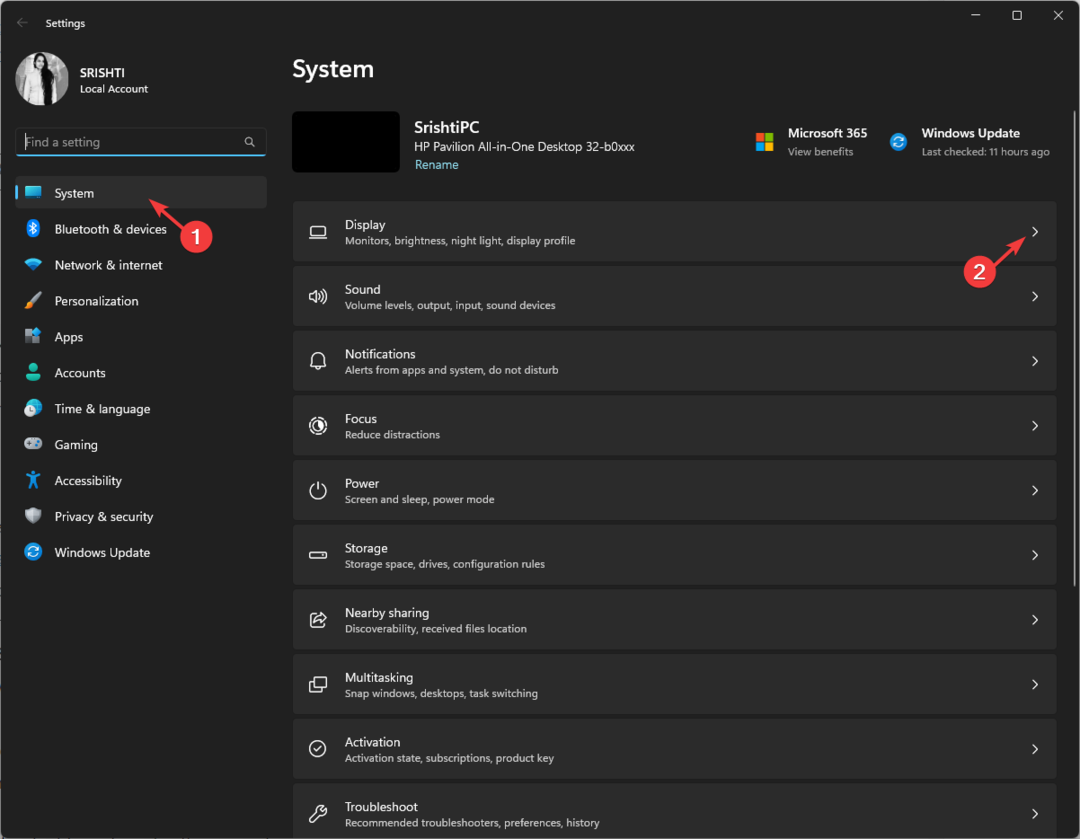
- Нажмите Несколько дисплеев чтобы расширить его.
- Найдите Обнаружить другой дисплей и нажмите на Обнаружить кнопка.
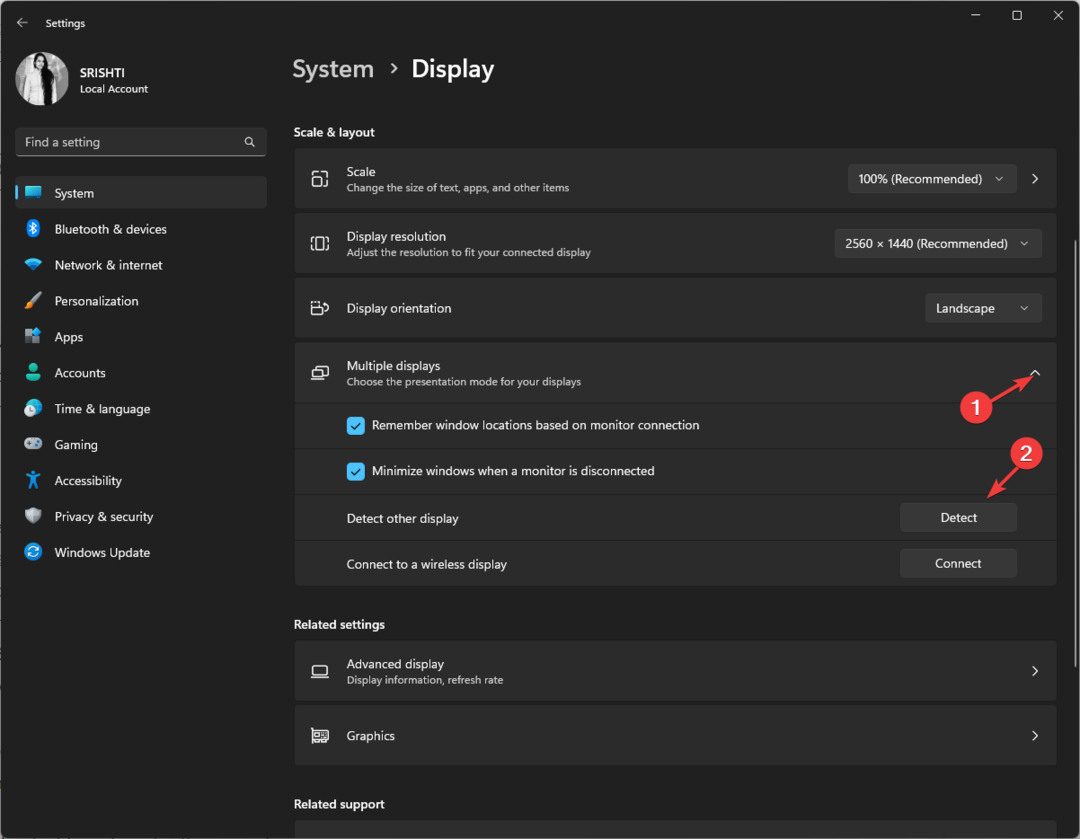
- В раскрывающемся меню выберите либо Дублировать или Продлевать.
- Как только ваш монитор загорится, найдите Идентифицировать дисплеии щелкните значок Идентифицировать кнопка. Цифры появятся на ваших мониторах; запишите номер и выровняйте устройства в том же порядке.
4. Обновите прошивку док-станции Lenovo.
- Проверьте док-станцию или руководство пользователя, чтобы определить конкретную модель. Откройте веб-браузер по вашему выбору и перейдите на официальная поддержка Леново Веб-сайт.
- На веб-сайте поддержки Lenovo введите название модели или номер вашей док-станции в строке поиска. Выберите соответствующий продукт в результатах поиска, чтобы перейти на страницу поддержки.
- Найдите раздел на странице поддержки под названием Драйверы и программное обеспечение.
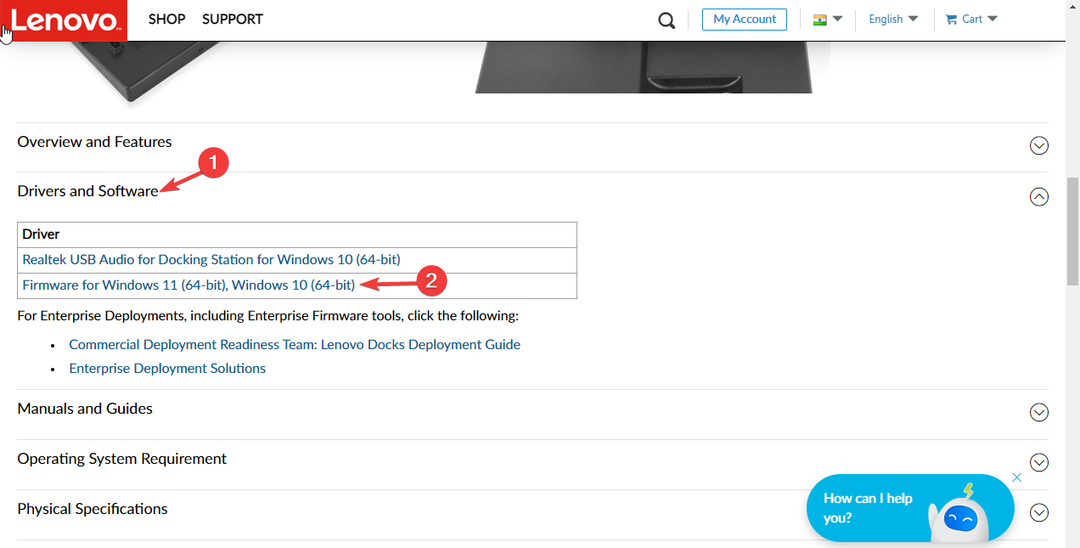
- В рамках Драйверы и программное обеспечениеe найдите все обновления микропрограммы, специально указанные для вашей модели док-станции.
- Если доступно обновление встроенного ПО, щелкните соответствующую ссылку для загрузки, чтобы получить его. Теперь дважды щелкните загруженный файл и внимательно следуйте предоставленным инструкциям, чтобы обновить прошивку.
Следуя этим шагам по устранению неполадок, вы сможете определить и решить проблему, связанную с тем, что док-станция Lenovo не обнаруживает ваш монитор.
Если вы столкнулись с такими проблемами, как Док-станция не работает/не определяется на другом ноутбуке, мы рекомендуем вам ознакомиться с этим руководством, чтобы найти решения.
Пожалуйста, не стесняйтесь давать нам любую информацию, советы и свой опыт работы с предметом в разделе комментариев ниже.
Все еще испытываете проблемы? Исправьте их с помощью этого инструмента:
СПОНСОР
Некоторые проблемы, связанные с драйверами, можно решить быстрее, используя специализированное решение для драйверов. Если у вас по-прежнему возникают проблемы с драйверами, просто установите Программа обновления драйверов OutByte и запустить его немедленно. Таким образом, позвольте ему обновить все драйверы и решить другие проблемы с ПК в кратчайшие сроки!